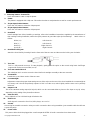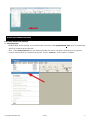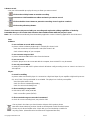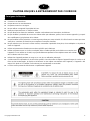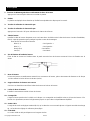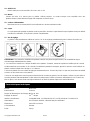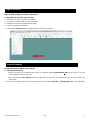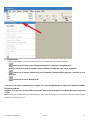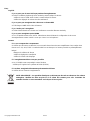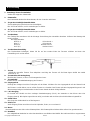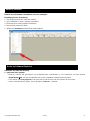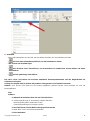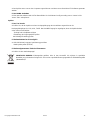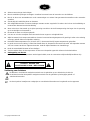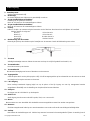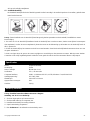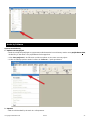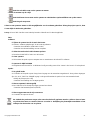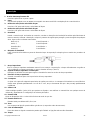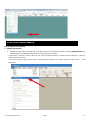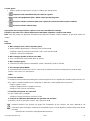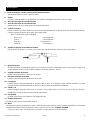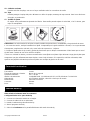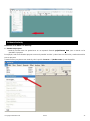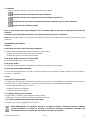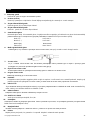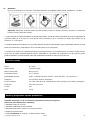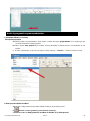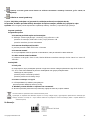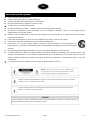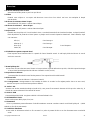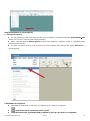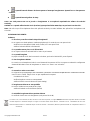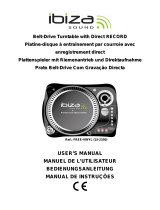Ibiza Sound USB Draaitafel met opname mogelijkheid (LP200) Manuel utilisateur
- Catégorie
- Platines audio
- Taper
- Manuel utilisateur
La page charge ...
La page charge ...
La page charge ...
La page charge ...
La page charge ...
La page charge ...
La page charge ...

©Copyright LOTRONIC 2014 LP300 8
PLATINE-DISQUES A ENTRAINEMENT PAR COURROIE
Lire les instructions
Lire les instructions.
Conserver ces instructions.
Respectez tous les avertissements.
Respectez toutes les consignes.
Ne pas utiliser cet appareil à proximité de l’eau.
Nettoyer uniquement avec un chiffon humide.
Ne pas bloquer les fentes de ventilation. Installer conformément aux instructions du fabricant.
Ne pas installer à proximité de sources de chaleur telles que radiateurs, poêles, fours et autres appareils (y compris
des amplificateurs) qui génèrent de la chaleur.
Ne pas modifier la fiche polarisée. La lame large est prévue pour votre sécurité. Si la fiche fournie ne rentre pas dans
votre prise, consultez un électricien pour remplacer votre prise obsolète.
Ne pas marcher sur ni écraser le cordon secteur, notamment à proximité d’une prise, d’une multiprise ou du point de
sortie de l’appareil.
Utilisez uniquement des fixations/accessoires spécifiés par le fabricant.
Utiliser uniquement avec un chariot, un trépied, étrier ou table spécifiés par le fabricant ou vendus avec
l’appareil. Si vous utilisez un chariot, soyez particulièrement prudent lors des déplacements afin d’éviter
des accidents suite à un chute.
Débrancher l’appareil pendant un orage ou en cas de non-utilisation prolongée.
Confiez toutes les réparations à un technicien qualifié. Il est nécessaire de réparer l’appareil lorsque le cordon ou la
fiche ont été endommagés, du liquide a été déversé ou des objets sont tombés dans l’appareil, si l’appareil a été
exposé à la pluie ou à l’humidité, ne fonctionne pas normalement ou est tombé.
La fiche secteur permet de déconnecter complètement l’appareil.
Consignes de Sécurité
F

©Copyright LOTRONIC 2014 LP300 9
1– Touches de Démarrage/Arrêt et soulèvement du bras de lecture
Appuyez sur la touche pour démarrer ou arrêter la platine.
2– Platine
La platine est équipée d’une feutrine qui facilité la manipulation du disque pour le scratch.
3– Touche de sélection de vitesse 33 rpm
4– Touche de sélection de vitesse 45 rpm
Appuyez sur la touche “45” pour sélectionner la vitesse de 45 tours
5– Tête de lecture
Installez la tête de lecture. Reportez-vous aux instructions du fabricant de la tête de lecture. Pendant l’installation,
fixez le capot de protection pour protéger la pointe contre des dommages.
Fixez les fils de la manière suivante:
Blanc (L+) Canal gauche +
Bleu (L -) Canal gauche –
Rouge (R+) Canal droit +
Vert (R-) Canal droit –
6– Vis de fixation de la tête de lecture
Fixez la tête de lecture en l’insérant dans la partie avant du bras de lecture et tournez l’écrou de fixation vers la
droite.
7– Bras de lecture
Le bras de lecture est entièrement manuel Pour commencer la lecture, placez doucement le diamant sur le disque
ou bien utilisez le levier du bras de lecture (voir 9).
8– Support du bras de lecture avec verrou
Cet écrou en aluminium sert à fixer la tête de lecture sur le bras de lecture.
9– Levier du bras de lecture
Contrôle le mouvement vertical du bras de lecture.
10– Contrepoids
Il règle la bonne pression de la cellule sur le disque. Le contrepoids est installé d’usine sur le bras de lecture. S’il a
besoin d’un ajustement, tournez-le légèrement jusqu’à ce que le bras soit parfaitement équilibré.
11– Sortie G & D
Il s’agit de la sortie analogique standard (RCA) qui se branche sur une entrée phono ou ligne d’une table de mixage
DJ, en fonction du réglage du sélecteur phono/ligne.
12– Fiche USB
Le cordon USB ne doit pas dépasser une longueur de 3m.
Description
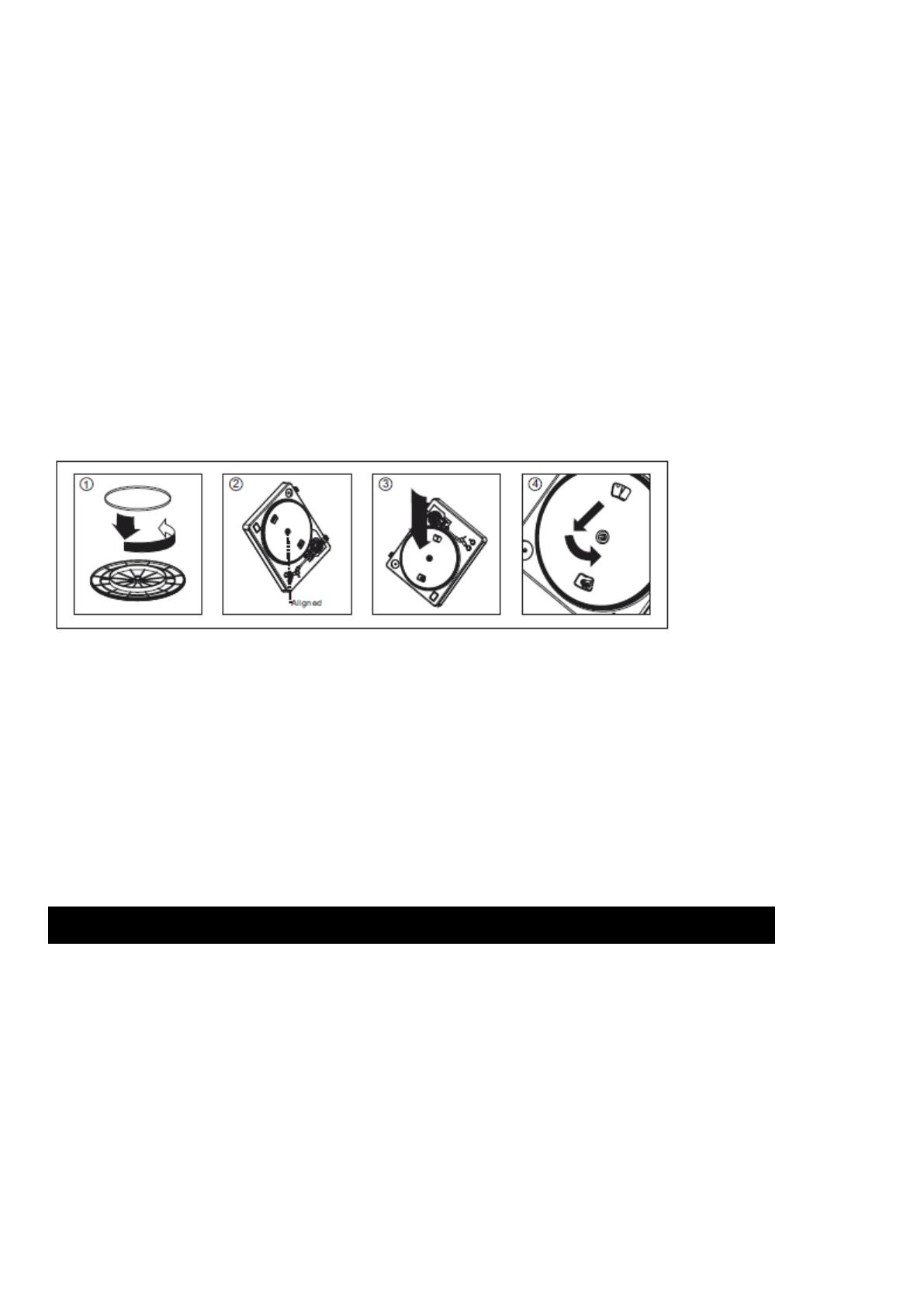
©Copyright LOTRONIC 2014 LP300 10
13– AUX TO PC
Entrée audio pour un lecteur MP3, iPod etc. vers un PC
14– Masse
Contact de mise à la masse pour la platine. Utilisez toujours ce contact lorsque vous travaillez avec des
platines-disques (votre table de mixage doit comporter un fil de masse).
15– Cordon d’alimentation
Branchement sur le secteur APRES avoir effectué tous les branchements audio.
16– Capot
Le capot permet de protéger la platine contre la poussière. Gardez le capot fermé lorsque la platine n’est pas utilisée.
Pendant son utilisation, vous pouvez l’enlever complètement.
17– Vis de réglage
La platine a été parfaitement calibrée en usine. Ces vis de réglage permettent d’ajuster la vitesse si besoin est.
ATTENTION : Une mauvaise installation du plateau entraîne des pertes de performance, de l’instabilité et risque
d’endommager définitivement le moteur.
1. La courroie en caoutchouc a été pré-installée sur le plateau. Toutefois, retournez la platine et vérifiez que la courroie
est bien attachée et non tordue. Si la courroie s’est détachée pendant le transport, placez-la atour du cercle intérieur du
plateau comme indiqué dans l’image no. 1 ci-dessus.
2. Placez le plateau sur l’axe central et appuyez fermement dessus. Tournez-le jusqu’à ce que l’axe du moteur soit visible
à travers un des deux trous sur le plateau.
3. Passez vos doigts dans le trou et passez doucement la courroie par-dessus l’axe du moteur. Veillez à ne pas vriller la
courroie pendant cette manipulation. Faites tourner le plateau pour vérifier qu’il tourne uniformément. Si la courroie est
bien en place, vous devez sentir une légère résistance qui freine le plateau après avoir tourné librement.
Moteur: Moteur DC
Entraînement: Courroie
Temps de démarrage & de freinage: Moins de 1sec
Réglage de vitesse: 33
1/3
, 45 tpm
Interface d’ordinateur : Compatible USB 1.1, Windows XP SP3, VISTA, Windows 7 ou MACOS X
Alimentation: AC 115/230V, 60/50Hz, sélection faite par l’utilisateur
Dimensions: 418 x 355 x 110 mm
Consommation: 6 Watts
Poids: 2,9 Kg
Caractéristiques techniques

©Copyright LOTRONIC 2014 LP300 11
Audacity est un logiciel libre sous licence GNU General Public License (GPL).
Note: Installez le logiciel avant de commencer !
Configuration de votre PC pour Audacity
1. Branchez une source d’entrée sur l’appareil.
2. Connectez le cordon USB sur votre ordinateur
3. Installez le logiciel d’enregistrement Audacity
4. Ouvrez le programme Audacity
5. Selectionnez Preference dans l’onglet Edit dans le menu d’Audacity
Enregistrement d’un album avec Audacity
1. Sauvegarder un projet
Audacity écrit tous les enregistrements dans un répertoire appelé projefcftname data, qui se trouve là où vous
avez enregistré le fichier de projet.
Ainsi, sélectionnez Save project as dans l’onglet ‘File’ et choisissez un emplacement et un nom de fichier pour
votre projet.
Lorsque vous démarrez Audacity pour la première fois, seule l’option “Save As…” (Enregistrer sous…) est disponible.
Logiciel Audacity
Logiciel Audacity

©Copyright LOTRONIC 2014 LP300 12
2. Enregistrement
Réglez votre platine USB pour passer la chanson ou l’album que vous voulez enregistrer.
Cliquez sur le bouton rouge d’enregistrement pour commencer l’enregistrement.
Abaissez le bras de lecture de la platine USB sur l’album et le titre que vous voulez enregistrer
Cliquez sur la touche bleue Pause pour suspendre l’enregistrement. Appuyez à nouveau pour le
reprendre.
Cliquez sur la touche jaune d’arrêt.
C’est tout. Vous pouvez maintenant vous amuser avec votre enregistrement et explorer les capacités d’édition
du logiciel Audacity.
Rappelez-vous que vous pouvez utiliser la fonction Undo (annuler) presque sans limites tant que le projet est
ouvert.
Note: Il n’est pas possible de graver directement un CD à partir de l’application Audacity. Vous devez utiliser d’autres
applications de gravure de CD.

©Copyright LOTRONIC 2014 LP300 13
FAQ:
Logiciel:
F: Je ne peux pas écouter le disque pendant l’enregistrement
A: Activez "software playthrough" dans Audacity comme indiqué ci-dessus.
Vérifiez la source (USB Audio Codec) comme indiqué ci-dessus
Vérifiez les réglages de volume de votre ordinateur
F: Je ne peux pas enregistrer des chansons au format MP3
A: Téléchargez LAME MP3-Codec d’internet
F: Je n’arrive pas à enregistrer
A: Il faut d’abord brancher le lecteur sur l’ordinateur et ensuite démarrer Audacity.
F: Je ne peux enregistrer qu’en MONO
A: Ceci se produit surtout avec VISTA. Sélectionnez dans Windows la configuration de la source
d’enregistrement comme "stéréo" et non pas "mono" ou "microphone"
Lecteur:
F: Le son comporte des craquements
A: Vérifiez que le lecteur est branché sur une entrée haut niveau de votre amplificateur. Des entrées haut
niveau sont : CD, AUX, TAPE. L’entrée PHONE ne convient pas. Le lecteur possède un préamplificateur
intégré.
Nettoyez la cellule et le disque
Vérifiez le réglage du contrepoids
Vérifiez le niveau anti-dérapage
F: L’enregistrement direct n’est pas possible
A: La clé USB/la carte est protégée contre l’écriture
Vérifiez qu’il s’agit du bon système de fichier (FAT16)
F: Les titres enregistrés directement présentent des défauts
A: Vérifiez le bon niveau d’enregistrement
NOTE IMPORTANTE : Les produits électriques ne doivent pas être mis au rebut avec les ordures
ménagères. Veuillez les faire recycler là où il existe des centres pour cela. Consultez les
autorités locales ou votre revendeur sur la façon de les recycler.
La page charge ...
La page charge ...
La page charge ...
La page charge ...
La page charge ...
La page charge ...
La page charge ...
La page charge ...
La page charge ...
La page charge ...
La page charge ...
La page charge ...
La page charge ...
La page charge ...
La page charge ...
La page charge ...
La page charge ...
La page charge ...
La page charge ...
La page charge ...
La page charge ...
La page charge ...
La page charge ...
La page charge ...
La page charge ...
La page charge ...
La page charge ...
La page charge ...
La page charge ...
La page charge ...
La page charge ...
-
 1
1
-
 2
2
-
 3
3
-
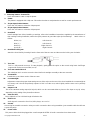 4
4
-
 5
5
-
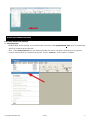 6
6
-
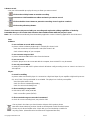 7
7
-
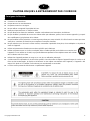 8
8
-
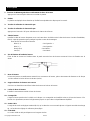 9
9
-
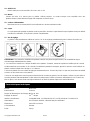 10
10
-
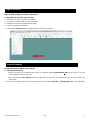 11
11
-
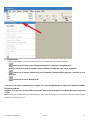 12
12
-
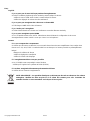 13
13
-
 14
14
-
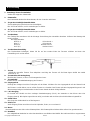 15
15
-
 16
16
-
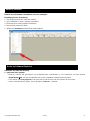 17
17
-
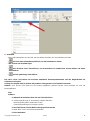 18
18
-
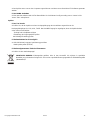 19
19
-
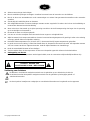 20
20
-
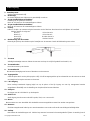 21
21
-
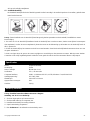 22
22
-
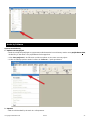 23
23
-
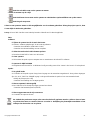 24
24
-
 25
25
-
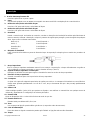 26
26
-
 27
27
-
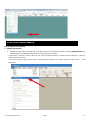 28
28
-
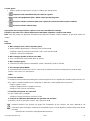 29
29
-
 30
30
-
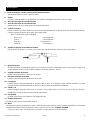 31
31
-
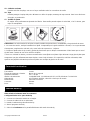 32
32
-
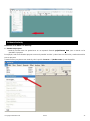 33
33
-
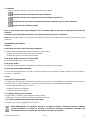 34
34
-
 35
35
-
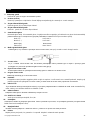 36
36
-
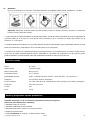 37
37
-
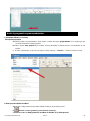 38
38
-
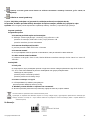 39
39
-
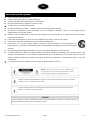 40
40
-
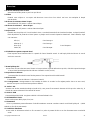 41
41
-
 42
42
-
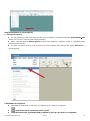 43
43
-
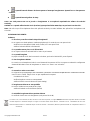 44
44
Ibiza Sound USB Draaitafel met opname mogelijkheid (LP200) Manuel utilisateur
- Catégorie
- Platines audio
- Taper
- Manuel utilisateur
dans d''autres langues
- English: Ibiza Sound USB Draaitafel met opname mogelijkheid (LP200) User manual
- español: Ibiza Sound USB Draaitafel met opname mogelijkheid (LP200) Manual de usuario
- Deutsch: Ibiza Sound USB Draaitafel met opname mogelijkheid (LP200) Benutzerhandbuch
- Nederlands: Ibiza Sound USB Draaitafel met opname mogelijkheid (LP200) Handleiding
- português: Ibiza Sound USB Draaitafel met opname mogelijkheid (LP200) Manual do usuário
- română: Ibiza Sound USB Draaitafel met opname mogelijkheid (LP200) Manual de utilizare
Documents connexes
Autres documents
-
Elta 2955 Manuel utilisateur
-
iON TTUSB10 Manuel utilisateur
-
Elta 2955 Manuel utilisateur
-
Lenco L-90X Manuel utilisateur
-
MADISON MAD-RT200SP Le manuel du propriétaire
-
Lenco L-3808 Matt Grey Le manuel du propriétaire
-
Lenco L-3808 Manuel utilisateur
-
Lenco LBT-188 Le manuel du propriétaire
-
DJ-Tech Vinyl USB 5 Manuel utilisateur
-
DJ-Tech Vinyl USB 50 Manuel utilisateur